FLV est l'abréviation de FLASH VIDEO, et le format multimédia de diffusion FLV est un format vidéo développé avec l'introduction de Flash MX. En raison de sa taille de fichier extrêmement petite et de sa vitesse de chargement extrêmement rapide, il permet de lire des fichiers vidéo sur Internet. Si vous souhaitez convertir WMV en FLV, suivez cet article qui va vous montrer comment effectuer la conversion avec des convertisseurs vidéo en ligne et hors ligne.

Partie 1. Comment convertir WMV en FLV avec Aiseesoft Convertisseur Vidéo Ultime
Comme un logiciel de conversion professionnel, Aiseesoft Convertisseur Vidéo Ultime est un logiciel disponible pour Windows et Mac qui permet de convertir les fichiers vidéo et audio d'un format en un autre. Il prend en charge un grand nombre de formats multimédias, y compris WMV, FLV, MP4, MKV, AVI, MOV, 3GP, MPG, M4V, VOB, TS, FLAC, AAC, AC3, WMA, WAV, M4R, MP3, OGG, etc.
Ce convertisseur vidéo professionnel est beaucoup recommandé pour sa qualité et sa vitesse de conversion élevée. Il peut être utilisé pour convertir un fichier WMV en FLV sans perte de qualité. Maintenant, suivez les étapes ci-dessous pour effectuer la conversion sur Windows et Mac.
Aiseesoft Convertisseur Vidéo Ultime
- Supporter la conversion de la plupart des formats vidéo et audio populaires, y compris WMV, FLV, MP4, MKV, AVI, MOV, 3GP, MPG, AMV, M4V, VOB, TS, FLAC, AAC, AC3, WMA, WAV, M4R, MP3, OGG, etc.
- Faire le montage vidéo pour obtenir un bon effet visuel.
- Créer une vidéo avec des clips vidéo et des images.
- Faire un collage vidéo avec des vidéos et des images.
- La boîte à outils offre une dizaine d'outils pour faciliter votre traitement des fichiers multimédias.
Étape 1 Télécharger et installer Aiseesoft Convertisseur Vidéo Ultime
Lancez ce convertisseur WMV en FLV après avoir téléchargé et installé Aiseesoft Convertisseur Vidéo Ultime sur votre ordinateur.
 Télécharger et installer Aiseesoft Convertisseur Vidéo Ultime
Télécharger et installer Aiseesoft Convertisseur Vidéo Ultime
Étape 2 Charger des fichiers WMV
Cliquez sur le bouton Ajouter Fichier(s) dans l'interface principale pour importer des fichiers WMV à convertir en FLV depuis votre ordinateur.
Vous pouvez également faire glisser et déposer les fichiers WMV directement dans ce programme.
 Charger des fichiers WMV
Charger des fichiers WMV
Étape 3 Éditer le fichier WMV
Pour éditer votre fichier WMV, vous pouvez cliquer sur l'icône Éditer en forme d'étoile pour accéder à la fenêtre d'édition.
 Éditer le fichier WMV
Éditer le fichier WMV
Étape 4 Définir FLV comme format de sortie
Déployez la liste déroulante de Convertir tout en et sélectionnez FLV comme format de sortie sous l'onglet Vidéo.
 Définir FLV comme format de sortie
Définir FLV comme format de sortie
Étape 5 Convertir WMV en FLV
Vous pouvez choisir le dossier de destination pour enregistrer les fichiers FLV convertis dans la case Enregistrer en bas. Enfin, cliquez sur le bouton Convertir Tout pour commencer à convertir WMV en FLV.
Partie 2. Comment convertir WMV en FLV en ligne gratuitement
Une autre méthode pour convertir WMV en FLV consiste à utiliser un convertisseur vidéo en ligne. Cette méthode est idéale pour les fichiers qui pèsent quelque mégaoctets. Pour les fichiers volumineux, la conversion peut durer de longues minutes. Ici, nous vous recommandons un convertisseur vidéo facile à utiliser qui est plus rapide que la plupart de convertisseur en ligne - Aiseesoft Convertisseur Vidéo Gratuit en Ligne. C'est un convertisseur vidéo en ligne qui permet de convertir WMV en FLV gratuitement.
Étape 1 Accédez au site Web d'Aiseesoft Convertisseur Vidéo Gratuit en Ligne.
 Aiseesoft Convertisseur Vidéo Gratuit en Ligne
Aiseesoft Convertisseur Vidéo Gratuit en Ligne
Étape 2 Si vous êtes la première fois d'utiliser cet outil, cliquez sur le bouton Ajouter Fichier(s) à Convertir pour télécharger et installer Aiseesoft Launcher.
Étape 3 Après avoir activé Aiseesoft Launcher, cliquez sur Ajouter un fichier pour importer un fichier WMV que vous souhaitez convertir en FLV depuis votre ordinateur.
Étape 4 Définissez FLV comme format de sortie dans la section Format Audio en bas. Puis, cliquez sur le bouton Convertir pour commencer à convertir WMV en FLV en ligne gratuitement.
 Convertir WMV en FLV en ligne gratuitement
Convertir WMV en FLV en ligne gratuitement
Partie 3. Comment convertir WMV en FLV avec VLC
VLC est un lecteur multimédia gratuit qui peut lire les fichiers vidéo et audio courants. A part la fonction de lecture, VLC vous permet aussi de convertir les fichiers. Donc, vous pouvez aussi utiliser VLC pour convertir WMV en FLV.
Étape 1 Téléchargez et installez VLC sur votre ordinateur, lancez-le. Dans la barre d'outils, cliquez sur Média et sélectionnez l'option Convertir/Enregistrer pour ouvrir la fenêtre Ouvrir un média.
 Ouvrir VLC
Ouvrir VLC
Étape 2 Cliquez sur le bouton Ajouter pour importer un fichier WMV à convertir en FLV depuis votre ordinateur. Puis, cliquez sur le bouton Convertir/Enregistrer.
 Ajouter le fichier WMV
Ajouter le fichier WMV
Étape 3 Ensuite, choisissez FLV comme format de sortie depuis le Profil et cliquez sur Parcourir pour définir le dossier de sortie.
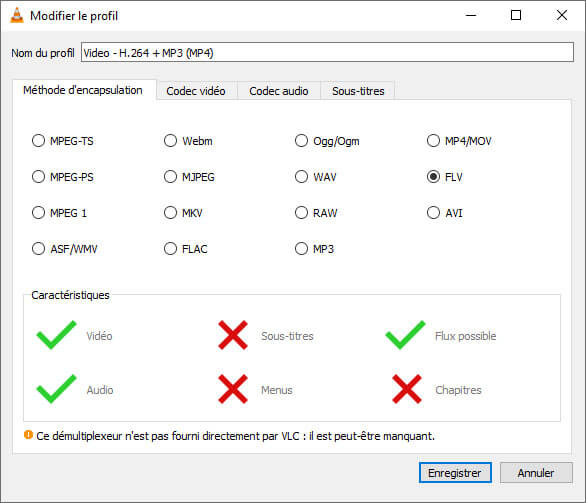 Choisir le format FLV
Choisir le format FLV
Étape 4 Enfin, cliquez sur le bouton Démarrer pour lancer la conversion de WMV vers FLV.
Conclusion
Cet article a vous présente 3 moyens simples de convertir les fichiers vidéo WMV en FLV en ligne et hors ligne. Parmi les 3 convertisseurs vidéo, Aiseesoft Convertisseur Vidéo Ultime vous permet non seulement de convertir les fichiers multimédias, mais aussi d'éditer les fichiers multimédias comme ajouter une piste audio dans la vidéo, ajuster l'effet vidéo, etc. Il peut satisfaire à tous vos besoins. Veuillez laisser un message dans la zone de commentaires au bas de cet article si vous rencontrez des problèmes lors de la conversion de WMV en FLV et nous vous répondrons le plus vite possible.
Que pensez-vous de cet article ?
Note : 4,7 / 5 (basé sur 92 votes)
 Rejoignez la discussion et partagez votre voix ici
Rejoignez la discussion et partagez votre voix ici












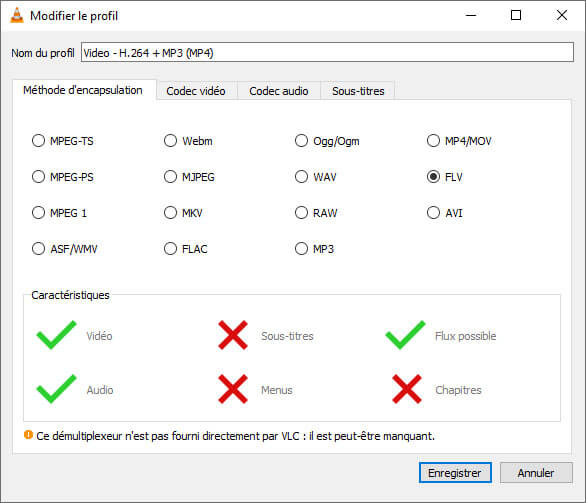
 Couper une vidéo FLV
Couper une vidéo FLV Lire un fichier FLV
Lire un fichier FLV Logiciels de collage vidéo
Logiciels de collage vidéo
